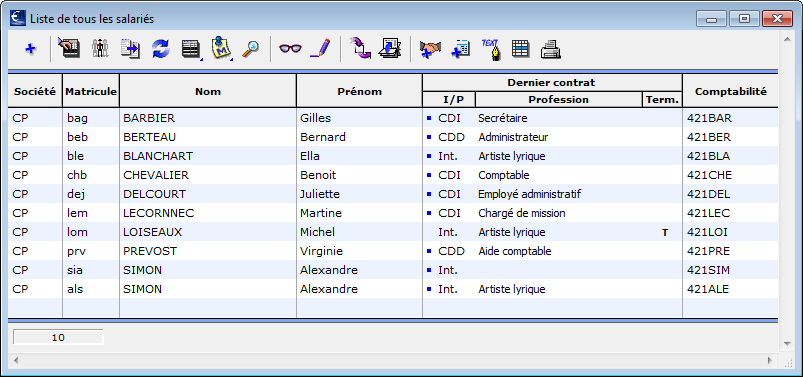

La liste permet une visualisation d’une partie des informations concernant l’ensemble ou une sélection des données : la liste des salariés, la liste des paies, la liste des retenues, etc.
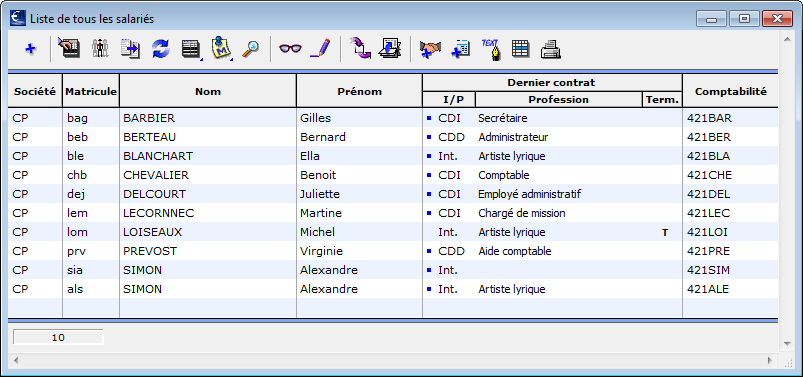
Le mode liste affiche, sous la forme d’un tableau composé de lignes et de colonnes, l’ensemble des fiches saisies. Chaque ligne d’une liste correspond à une fiche.
Il permet d’effectuer des opérations de masse identiques sur les éléments sélectionnés de la liste :
Visualiser l’ensemble des fiches
Sélectionner une ou plusieurs fiches pour les modifier, les consulter ou faire une action.

(Par exemple ajouter un contrat en cliquant sur le bouton Ajout de contrat - Contrats en tableau).
Les fiches affichées peuvent être marquées d'un carré de différentes couleurs selon leur état. Par exemple pour la liste des paies :
Les paies clôturées sont affichées avec un carré gris
Les paies annulées et annulantes sont affichées avec un carré rouge
Les pré-paies sont affichées avec un carré orange
Les paies rectificatives sont affichées avec un carré violet.
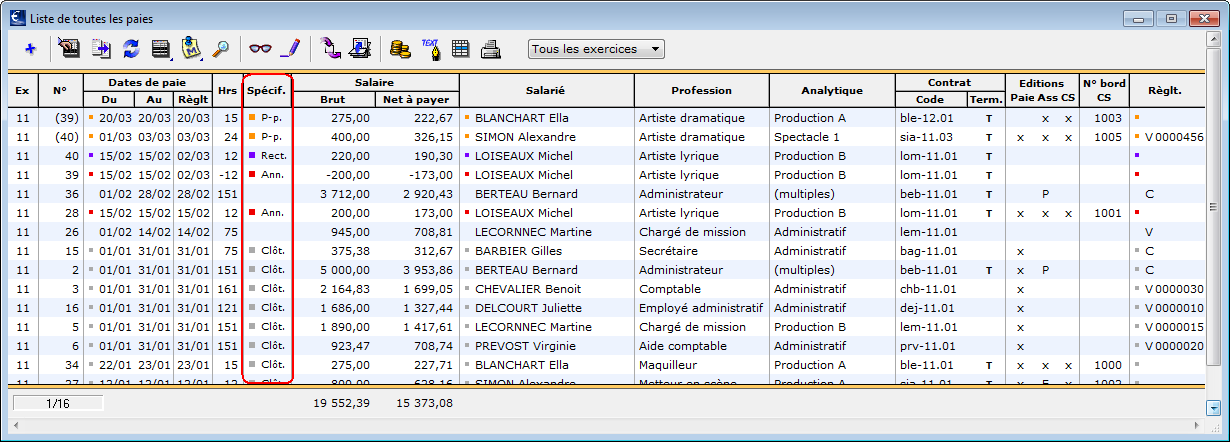
Les paies clôturées, annulées, annulantes, rectificatives et les pré-paies sont également signalées comme telles dans la colonne Spéc. de la liste des paies.
On peut déplacer ou agrandir une fenêtre de liste (en faisant avec la souris "glisser" un bord ou un coin de la fenêtre). Leur emplacement et leur taille reste en mémoire pour l'ouverture suivante.
A l’ouverture, sPAIEctacle affichera toujours l’exercice "le plus élevé", cet exercice correspondant a priori à l’actualité de votre travail.
A l'ouverture d'une liste, sPAIEctacle réaffiche la dernière liste prédéfinie ouverte (paies du mois, retenues actives de l'année, etc...).
Les critères par défaut sont automatiquement mis à jour dès lors qu'on les change. Si l'on travaille sur un exercice de paie qui n’est pas le dernier, c’est cet exercice qui sera proposé en ajoutant une paie.
En version multi-sociétés, lorsque l'on choisit une société dans une liste, cette société devient la société par défaut et apparaît dans toutes vos nouvelles actions.. Par exemple le fait de choisir une société dans la liste des salariés a pour conséquence l’affichage des paies de cette société lorsque l'on ouvrira la liste des paies.
![]()
Le bouton Réafficher la liste permet de réactualiser la liste affichée (dont le nom apparaît dans le titre de la fenêtre).
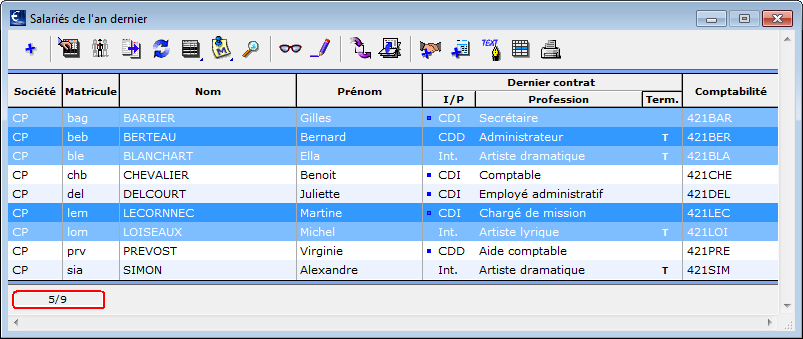
| Sélection | Sous Windows |
Sur Macintosh |
| Sélection simple | clic sur la ligne |
|
| Sélection continue | clic sur la première ligne puis clic sur la dernière ligne en maintenant la touche majuscule temporaire enfoncée |
|
Sélection discontinue |
clic sur toutes les lignes désirées en maintenant la touche Ctrl enfoncée |
clic sur toutes les lignes désirées en maintenant la touche Cmd (pomme) enfoncée |
La touche majuscule temporaire est également appelée "shift". Généralement, elle est symbolisée par une flèche orientée vers le haut.
En bas à gauche de la liste, un compteur indique le nombre de fiches de la liste à l'écran. Si l'on a effectué une sélection, la fraction indique le nombre de fiches sélectionnées sur le nombre de fiches de la liste (ici 5/9).
Pour afficher à l’écran une liste des seules fiches que l'on a sélectionnées :
Effectuer la sélection comme indiqué ci-dessus ;
![]()
Activer les menus Edition - Sous-sélection ou cliquer sur le bouton Sélection.
Une liste de la sélection apparaît.
Cette fonctionnalité se comporte à l'inverse de la sélection : elle permet de retenir dans une sélection les fiches non sélectionnées. Cela est très utile pour exclure un petit nombre de fiches d’une liste.
Effectuer la sélection des fiches que l'on souhaite exclure de la liste

Activer les menus Edition - Sous-sélection inverse ou faire un clic long sur le bouton Sélection. Un menu apparaît au niveau du bouton
|
Choisir Sous-sélection inverse. sPAIEctacle proposera une liste expurgée des fiches sélectionnées. |
On peut effectuer une sélection par étapes successives en effectuant une première sélection, puis en effectuant une autre à l’intérieur de celle-ci, etc.
On peut trier toutes les listes en fonction de la plupart de leurs colonnes. On peut aussi effectuer deux tris successifs à l’intérieur d’une même liste.
Cliquer sur l’en-tête de la colonne concernée.
Les fiches vont s’organiser dans l’ordre alphabétique, croissant ou décroissant (selon le cas) des informations de cette colonne.
Exemple : par ordre alphabétique de noms dans une liste de salariés.
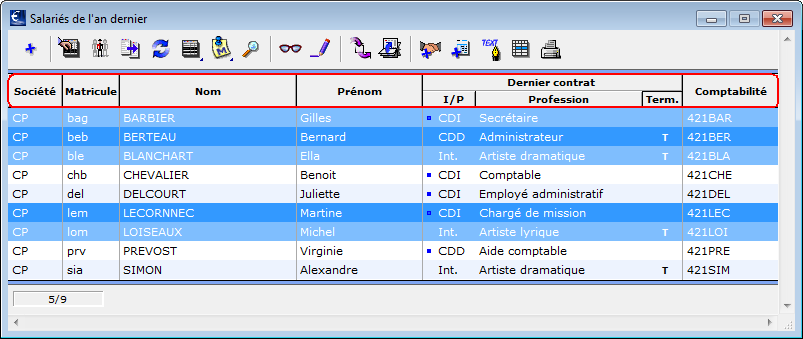
Un clic simple sur l’en-tête de la colonne trie la liste sur cette colonne. Un deuxième clic sur la même colonne inverse l'ordre de tri.
Maintenir la touche ALT du clavier enfoncée, et effectuer un tri sur une deuxième colonne : la liste sera triée d’abord sur le premier tri, puis pour les valeurs identiques du premier tri, sur le deuxième critère.
Exemple : par Profession puis par Nom. Les salariés ayant la même profession seront alors triés dans l’ordre alphabétique de Nom de famille.
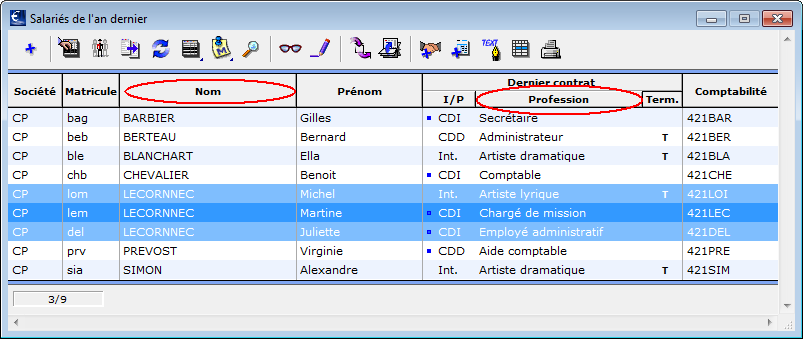
ALT + Clic. Un deuxième clic inverse ici aussi l'ordre de tri.
Des sous-listes prédéfinies sont associées à chaque liste. Trois listes prédéfinies sont disponibles partout :
|
L’ensemble des fiches de la liste : Toutes les fiches La liste des fiches créées pendant la session de travail : Liste des ajouts La liste des fiches mémorisées pendant la session de travail : Liste en mémoire (voir à ce sujet la partie Mémorisation de fiches dans une liste) |
En fonction du type de liste choisi, des options différentes sont proposées. Par exemple, dans la liste des paies, on peut choisir de n’afficher que les paies du mois en cours, ou celles de la semaine passée. Dans la liste des salariés, on va par exemple pouvoir isoler les salariés sous contrat.

Ce bouton permet de choisir la "sous-liste" que l'on affiche.
On peut mémoriser une liste pendant la session de travail. Lorsque l'on a réalisé une sélection particulière dans une liste, on peut conserver cette liste en mémoire et la modifier tout le temps de la session de travail. Les listes en mémoire sont effacées lorsque l'on quitte le logiciel.
De façon simplifiée, on peut dire que la liste en mémoire de sPAIEctacle fonctionne comme celle d'une calculette, avec ses boutons M+, M- et MR et MC !
![]()
En faisant un clic long sur le bouton Ajouter à la liste en mémoire, on a 3 possibilités ;
Ajouter à la liste en mémoire : ajoute la ou les fiches à votre sélection ;
Enlever de la liste en mémoire : enlève la ou les fiches de votre sélection ;
Initialiser la liste en mémoire : efface la liste en mémoire.
Un clic court sur ce bouton ajoute à la liste en mémoire.
![]()
En faisant un clic sur le bouton Listes prédéfinies, choisir Liste en mémoire pour afficher la liste en mémoire.
On peut garder en mémoire chaque type de liste : liste en mémoire des salariés, liste en mémoire des paies, etc.
Les fonctions d’ajout et enlèvement de fiches en mémoire fonctionnent que la liste en mémoire soit affichée ou non.